2023.01.27
カテゴリ:操作テクニック
セーフモードで起動
「パソコンが起動しない!動きがおかしい!」などのトラブルに遭遇した場合、一度セーフモードで起動し、何もせずに終了して再起動することで修復します。
セーフモードは、Windowsに組み込まれた機器やソフトの一部を使えないように制限し、Windowsの最低限の機能で起動する機能です。必要最小限の部分だけで起動するため、万が一起動できないようなトラブルが起きている場合でも、セーフモードなら起動できる場合があります。
セーフモードは元々トラブル時に使うことを想定しているため、起動するときは、いろいろな設定を自動点検してくれます。その結果、一度セーフモードで起動したことにより、正常に戻る可能性もあります。
セーフモードで起動
- [スタート]ボタンをクリックし、[電源]をクリックします。
- [Shift]キーを押しながら[再起動]をクリックします
- オプションの選択]画面が表示されます。
※この画面のことを「Windows回復環境」と呼びます。 - [トラブルシューティング]をクリックします。
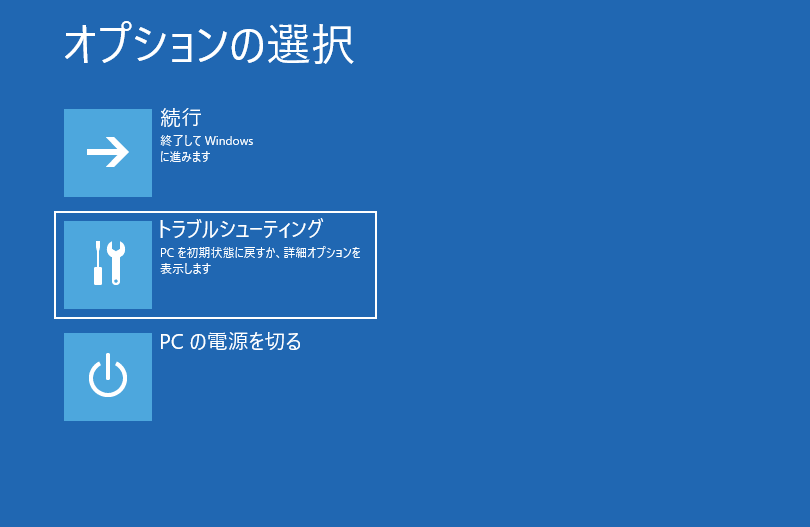
- [詳細オプション]をクリックします。
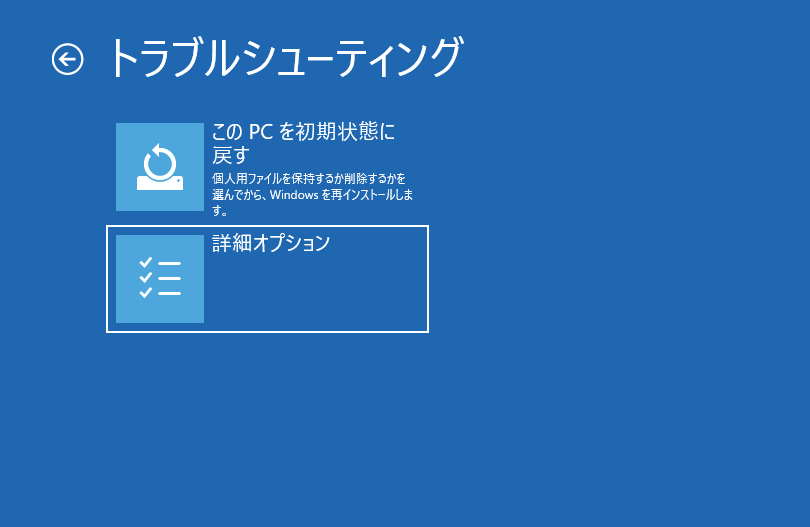
- [スタートアップ設定]をクリックします。
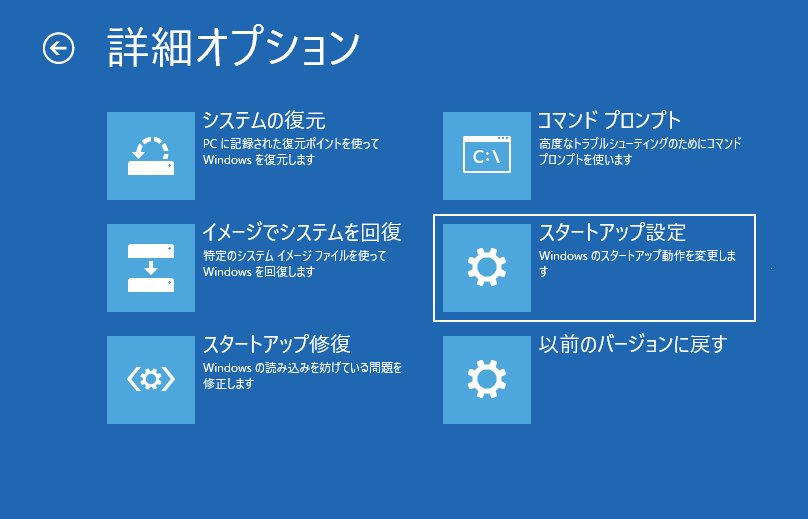
- 画面右下の[再起動]をクリックします。
- 再起動後、数字の[4]キーまたは[5]キーを押します。
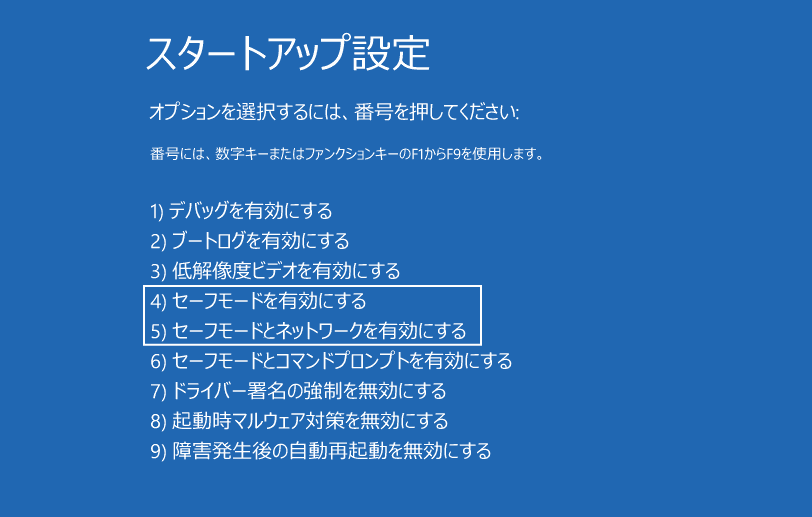
- セーフモードで起動します。
- セーフモードを解除するときは、通常の操作で再起動します。
- セーフモードで起動し、再起動してもトラブルが解消しない場合は、再度セーフモードで起動し、データのバックアップやシステムの設定の回復などの修復操作を行います。
- セーフモードの状態でも、エクスプローラーによるファイル操作は可能です。
- セーフモード中は、パソコンに接続している周辺機器が動作しない場合があります。
そのため、あらかじめ有線接続可能なマウスを用意しておきます。 - セーフモードで起動した状態でインターネットに接続したいときは、再起動後に数字の[5]キーを押しますが、一部のメーカーの機種では、Wifi接続ができない場合があります。その場合、有線でインターネットに接続します。
パソコン講師に必要なスキルを1年間ですべて習得!
パソコンインストラクター養成学校Webスクールでは、自宅のパソコンからインターネットを利用し、プロのパソコンインストラクターとして活動するために必要なパソコン操作の教え方のスキルを習得できます。